La entrega instantánea de correo electrónico tiene consecuencias. Una vez que envía un correo electrónico, se ha ido y está fuera de sus manos. Sin embargo, todos cometemos errores, y Google lo entiende. Para ayudar, Gmail incluye una función llamado Deshacer envío que le permite cancelar su solicitud de envío. En el pasado, tenía que habilitarlo manualmente, pero ahora está activado de forma predeterminada.
Contenido
- Cómo recuperar un correo electrónico en Gmail para web
- Cómo enviar un correo electrónico de prueba
Aquí le mostramos cómo aprovecharlo al máximo.
Vídeos recomendados
Fácil
10 minutos
Gmail para web, iOS o Androide
Cómo recuperar un correo electrónico en Gmail para web
La función Deshacer envío de Gmail solo retrasa el correo electrónico; en realidad, no recuerda los mensajes accidentales enviados a otros. En otras palabras, si configura el Período de cancelación de envío en 30 segundos, Gmail no envía el mensaje hasta 30 segundos después de hacer clic en Enviar. Después de eso, no hay nada que pueda hacer más que enviar un correo electrónico de seguimiento "whoopsie" o esperar la respuesta.
Aquí se explica cómo personalizar Deshacer envío:
Paso 1: Registrarse en Gmail en la web con tu cuenta de Google.
Paso 2: Haga clic en el icono de engranaje ubicado en la esquina superior derecha.

Relacionado
- Cómo crear carpetas en Gmail
- Cómo programar un correo electrónico en Outlook
- Cómo agregar contactos a Gmail
Paso 3: Haga clic en el Ver todas las configuraciones enlace en el menú desplegable.
Etapa 4: La opción Deshacer envío se encuentra debajo del Pestaña General. Haga clic en la flecha hacia abajo para seleccionar un retraso en segundos de cinco a 30.
Si le preocupa enviar el correo electrónico incorrecto, probablemente desee establecer el período de cancelación en al menos 10 segundos, solo para estar seguro. Cinco segundos no es mucho tiempo para darse cuenta de que cometió un error y hacer clic en el Deshacer botón.

Paso 5: Desplácese hasta la parte inferior y haga clic en el Guardar cambios botón.
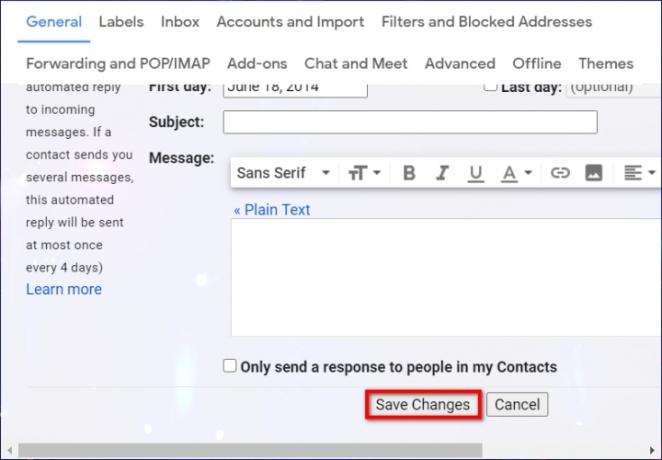

Cómo enviar un correo electrónico de prueba
¿Quieres ver esta función en acción? Hagamos una prueba.
Paso 1: Con el cliente web de Gmail abierto, haga clic en el icono grande Componer botón. No te lo puedes perder.
Paso 2: Escriba su propia dirección de correo electrónico en el A campo. Si tiene otra cuenta de correo electrónico, utilícela en su lugar.
Paso 3: Haga clic en el azul Enviar botón.
Etapa 4: Aparece una ventana emergente de "Mensaje enviado" en la esquina inferior izquierda, como se muestra aquí. Haga clic en el Deshacer enlace para recuperar el correo electrónico.
Paso 5: En una segunda ventana emergente, haga clic en el azul DE ACUERDO botón para confirmar.
Paso 6: Su correo electrónico no enviado ahora debería estar en su pantalla como borrador. Ajuste su mensaje en consecuencia y envíelo, o elimínelo en su lugar.
Recuperar un correo electrónico en iOS o Android es fácil y no requiere ajustar ninguna configuración u opción. El Período de cancelación de envío es un intervalo predeterminado que no puede cambiar como lo haría en una PC. Tiene un tiempo limitado para seleccionar Deshacer una vez que el botón aparece en su pantalla. Si no hace clic a tiempo, el mensaje se enviará automáticamente.
Ahora no solo puede evitar un error costoso, sino que también está un paso más cerca de convertirse en un usuario avanzado de Gmail.
Recomendaciones de los editores
- Cómo recuperar un correo electrónico en Outlook
- Así es como puedes matar accidentalmente la mejor CPU de AMD para juegos
- Cómo publicar un corto en YouTube
- Una nueva estafa de phishing se hace pasar por tu jefe enviándote un correo electrónico
- Cómo hacer una copia de seguridad de los correos electrónicos en Outlook
Mejora tu estilo de vidaDigital Trends ayuda a los lectores a mantenerse al tanto del vertiginoso mundo de la tecnología con las últimas noticias, reseñas divertidas de productos, editoriales perspicaces y adelantos únicos.



